Err_Address_Unreachable Error es uno de los tipos más comunes de error de Chrome en PC con Windows. El problema generalmente ocurre debido a errores de DNS que conducen a un error más amplio denominado Sitio que no se puede acceder DNS en realidad significa Servidores de nombres de dominio que carga las páginas web desde el host (el que las páginas web se almacenan en la nube). Si tiene una conectividad lenta a Internet o debido a otros problemas, su navegador puede mostrar un error y es posible que no pueda conectarse al host. No obstante, el problema puede ocurrir incluso si tiene una muy buena conectividad a Internet.
El problema puede resolverse en general mediante un simple reinicio si el problema es menor, pero en muchos casos, es posible que deba realizar algunas operaciones para que Chrome vuelva a su estado normal. Hoy te contaré algunas de las mejores soluciones para corregir el error Err Adress Unreachable en Chrome.
¿Cómo reparar el error Err_Address_Ureareachable en Chrome?
Estos son los métodos simples para corregir el error de dirección inalcanzable en Google Chrome para Windows para que Chrome vuelva a la normalidad.
1. Cambiar la configuración del protocolo DNS
Estos son los pasos para corregir el error Err_Address_Ureareachable cambiando el protocolo DNS 
- Buscar ' ncpa.cpl ' en Windows.
- Busque la opción llamada Protocolo de Internet versión 4 (TCP / IPv4) .
- Ábralo y haga clic en el botón de propiedades .
- Ahora use manualmente los siguientes servidores DNS; Servidor DNS preferido como 8.8.8.8 y servidor DNS alternativo como 8.8.4.4 (DNS público de Google) (Establecer IP como automático)
- Reinicie el navegador y revise los sitios web.
2. Restablecer TCP / IP
Presione la tecla Win o haga clic en el menú Inicio y luego escriba " cmd ". Haga clic derecho en Símbolo del sistema en el resultado y seleccione Ejecutar como administrador.
Ejecute los siguientes comandos en este orden en el símbolo del sistema (para ejecutar cada comando, presione ENTRAR después de escribirlo):
ipconfig / release ipconfig / all ipconfig / flushdns ipconfig / renew netsh int ip set dns netsh winsock reset
 3. Borrar la caché DNS de Chrome
3. Borrar la caché DNS de Chrome
Esta es una de las soluciones más fáciles y útiles para detener el problema de los servidores DNS. 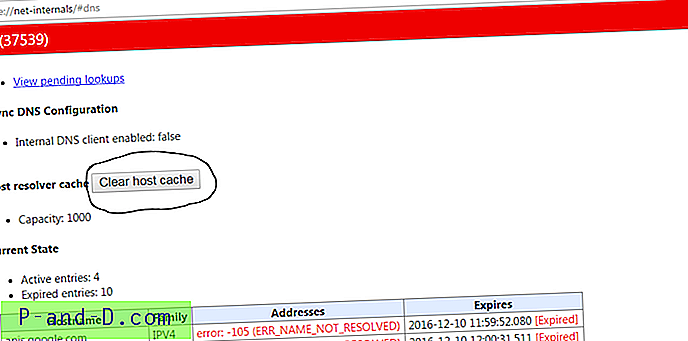
- Simplemente visite la URL ' chrome: // net-internals / # dns '.
- Haga clic en el botón Clear-Host Cache al lado de Host resolver cache.
- Notará que los sitios web funcionan correctamente.
4. Desactiva los servicios de predicción de DNS 
- Vaya a la configuración de Chrome.
- Desplácese hacia abajo y haga clic en Configuración avanzada.
- Aquí verá una opción de ' Usar los servicios de predicción para cargar las páginas más rápidamente'
- Simplemente desmarque la casilla y reinicie el navegador.
5. Reinicie el cliente DNS
Reiniciar el cliente DNS también puede corregir el error 'Sonda DNS finalizada' en su PC.
- Presione la tecla Windows + R → escriba services.MSC → presione Entrar para abrir la ventana Servicios.
- Encuentre el cliente DNS y haga clic derecho sobre él.
- Desde las opciones, haga clic en Reiniciar para reiniciar el cliente DNS. ¡¡Hecho!!
6. Desactivar antivirus
Algunas personas informaron que después de desinstalar su programa antivirus (principalmente McAfee) el problema desapareció.
Desactivar los firewalls puede resolver el problema, ya que algunas aplicaciones pueden interferir cuando Chrome intenta conectarse. Esta podría ser la solución para ti también. Desactive su firewall y verifique el error.
7. Elimina la extensión de Chrome o prueba de incógnito
Abra el error al generar la página web en el modo incógnito del navegador Chrome.
Si la página se abre de forma segura en modo privado, una extensión de Chrome está causando el error.
Para corregir el error, apague la extensión. Solo ve a; chrome: // extensiones y desmarca todas las extensiones manualmente para encontrar al culpable.
Conclusión: con las soluciones anteriores, puede corregir el error Err_Address_Ureareachable en Google Chrome para PC con Windows. Además, asegúrese de verificar si la página se está ejecutando en cualquier otro dispositivo o navegador.
Nota: espero que la publicación haya sido útil. Comente a continuación para cualquier ayuda o soporte. ¡Salud!
 3. Borrar la caché DNS de Chrome
3. Borrar la caché DNS de Chrome 





